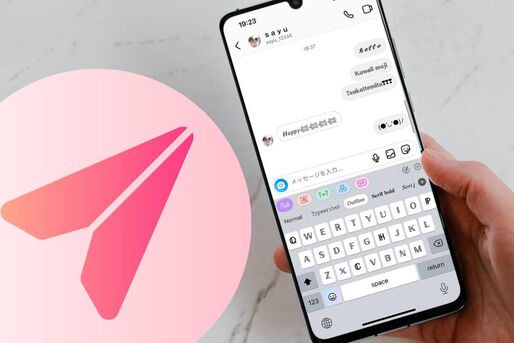インスタグラムでは、名前やプロフィールに特殊文字を使ってかわいく表現するのがトレンド。実はDMでも、特殊文字を使って字体を変えたメッセージの送信が可能です。シンプルな言葉でも、フォントを変更することでかわいい見た目や面白い見た目になり、やりとりも楽しくなります。
本記事では、インスタのDM(ダイレクトメッセージ)で特殊文字・絵文字を使う方法を解説します。
方法1:キーボードアプリを使う
DMで特殊文字を使ってメッセージを送るなら、特殊文字専用のキーボードアプリを使うのがおすすめ。文字入力欄に直接特殊文字を打ち込めます。
キーボードアプリ「Fonts」
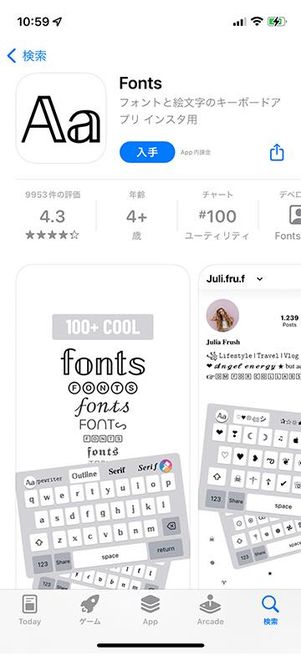
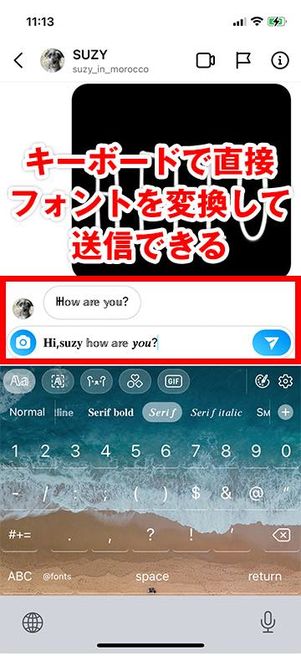
「Fonts(フォンツ)」は特殊文字・絵文字に特化したキーボードアプリです。英数字と記号に対応しており、日本語入力(ひらがななど)はできません。
Fontsキーボードを端末にセットアップする
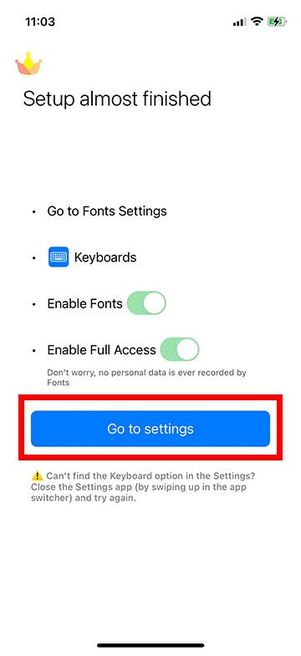
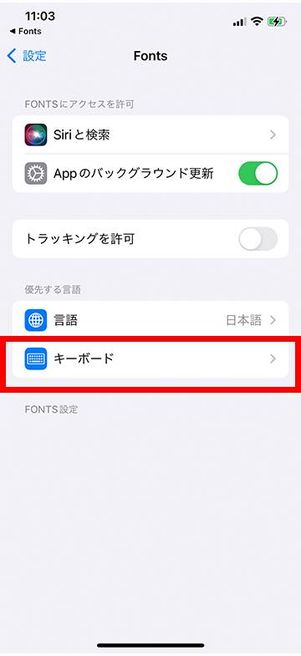

iPhoneの画面
アプリをダウンロードしたら、Fontsキーボードを端末にセットアップしましょう。
iPhoneでは、アプリ起動後の最初の画面で[Go to settings]をタップします。端末のアプリ設定画面に遷移したら、[キーボード]から、「Fonts」をオンにしてください。
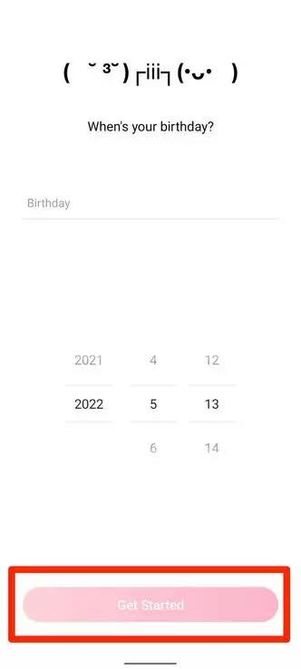

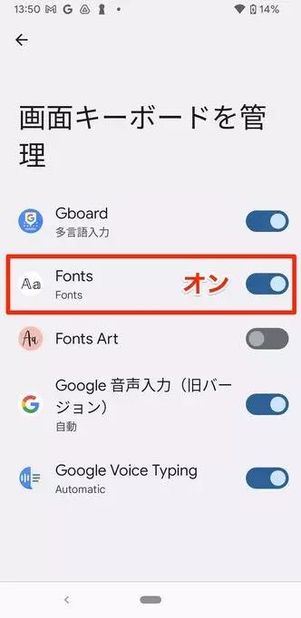
Androidスマホの画面
Androidスマホの場合は、アプリを起動後に誕生日を入力し、[Get Started]をタップします。
続いて[ENABLE FONTS KEYBOARD]を選択すると、端末の設定画面に切り替わるので、「Fonts」をオンにしてください。

サブスクリプションの決済画面が表示されたら、画面左上の[×]ボタンをタップしてください。これで、無料版「Fonts」のまま利用が可能になります。
インスタDMで文字入力時にキーボードを「Fonts」にする
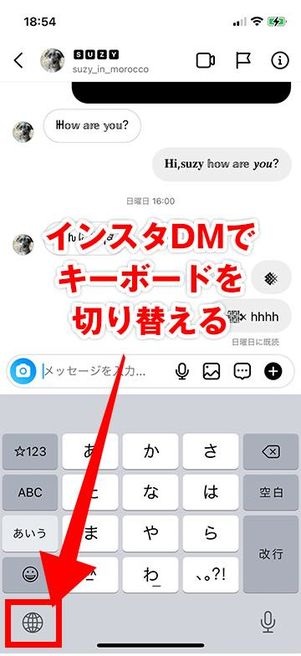

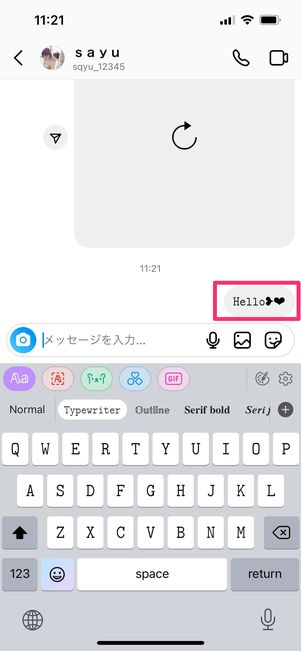
iPhoneでは、文字入力時に使うデフォルトのキーボードで、左下の地球儀ボタンを何度かタップします。Androidスマホでは、右下のキーボードボタンをタップしてください。
上の画像(中央)のように、特殊フォントが並んでいるものが「Fonts」です。
あとは、Fontsキーボードで特殊フォントを選択した状態で、文字を入力すればOK。通常どおりメッセージを送信してください。
キーボードアプリ「Fonts Art」
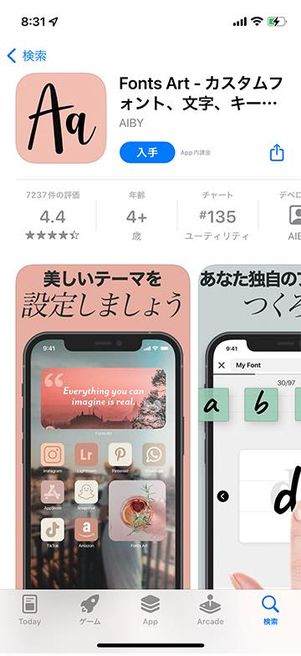
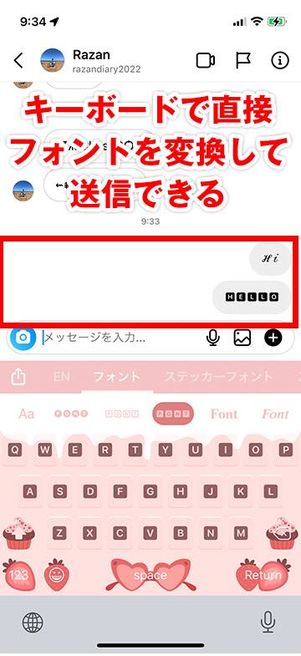
「Fonts Art」も、特殊文字が使えるキーボードアプリです。日本語(ひらがななど)には対応していませんが、特殊記号や顔文字も無料で利用可能です。
Fonts Artキーボードを端末にセットアップする
アプリをダウンロードしたら、Fonts Artキーボードを端末にセットアップしましょう。

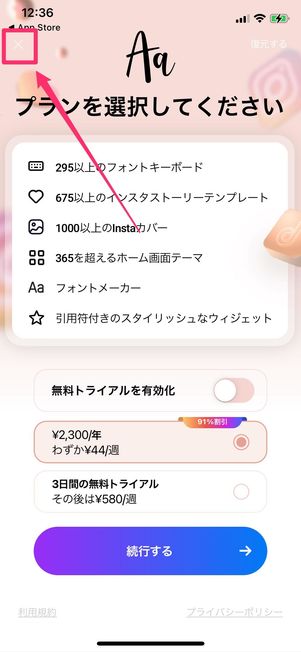

アプリを起動し、画面に従って[続ける]をタップします。サブスクリプション案内の画面まで進んだら、画面左上の[×]ボタンを選択しておきましょう。無料版のFonts Artのまま利用できます。
続いて[設定を開く]([移動])へと進みます。


iPhoneの画面
端末の設定画面に遷移したら、iPhoneでは[キーボード]をタップし、「Fonts Art」をオンにしてください。


Androidスマホの画面
Androidスマホでは[Fontsキーボードを有効にする]をタップし、端末の設定画面で「Fonts Art」をオンにしてください。
インスタDMで文字入力時にキーボードを「Fonts Art」にする
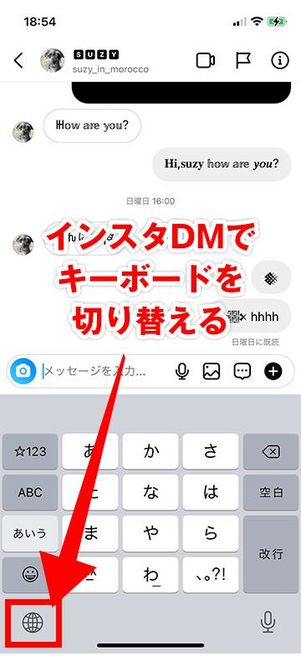
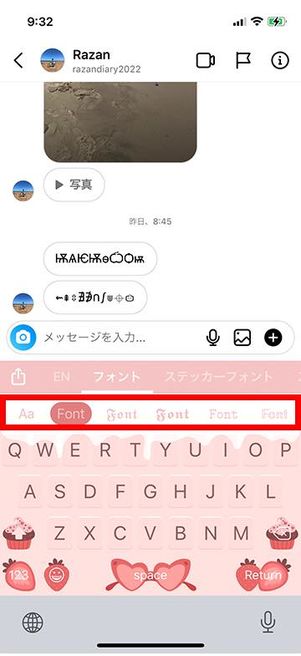

設定が完了したら、インスタのDM画面を開きます。文字入力時、iPhoneでは画面左下の地球アイコンを、Androidスマホでは右下のキーボードボタンをタップし、「Fonts Art」キーボードに切り替えます。
あとは、キーボード上に表示された特殊フォントの中から好きなものを選び、直接文字を入力していくだけです。
方法2:特殊文字専用アプリを使う
専用アプリでは、特殊フォントで変更した文字や記号をコピーし、インスタDMで貼り付けるという使い方になります。キーボードアプリよりも使えるフォントの種類や、特殊絵文字などが豊富に用意されているのが特徴です。
特殊フォントアプリ「LETTY」(iOS版のみ)
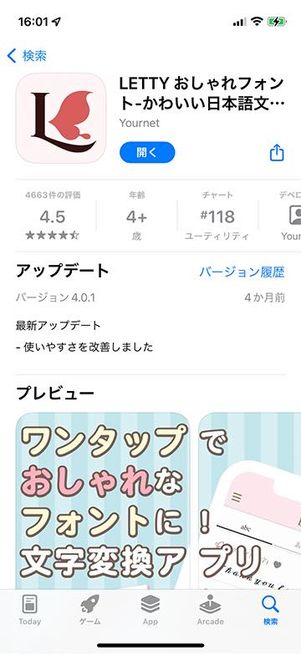
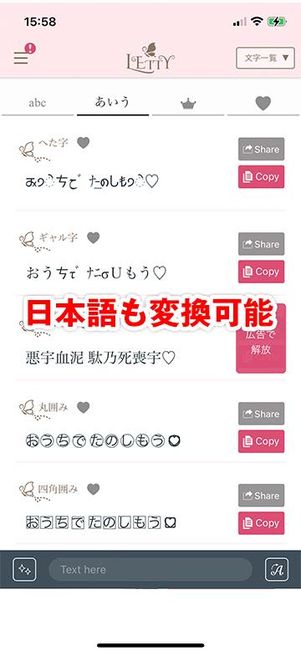
アプリ「LETTY」では、40種類以上の特殊フォントが無料で利用できます。日本語の特殊文字にも対応しているだけでなく、ニュアンス系のかわいい記号・絵文字も使えます。
LETTYアプリ上でフォント変更した文字をコピーする
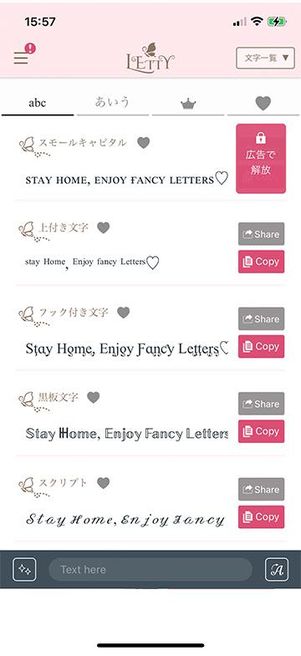
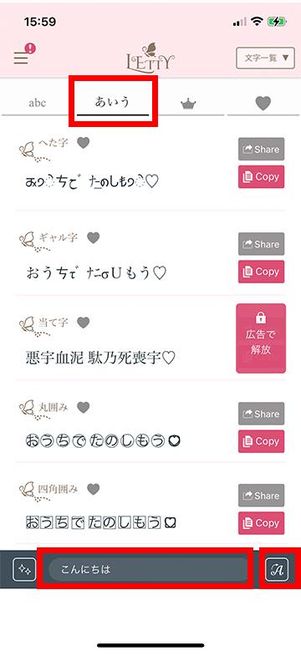

LETTYのホーム画面では、英字の特殊フォントがデフォルトとなっています。日本語に切り替えたい場合は上部のタブから[あいう]を選びましょう。
画面下部のテキストボックスに文字を入力したら、すぐ右横にある[A]ボタンをタップしてフォントを変更します。

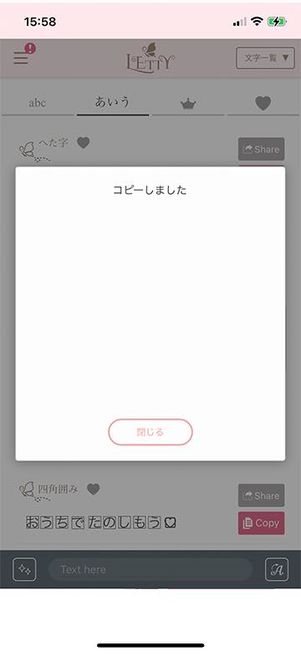
特殊文字への変更ができたら[Copy]ボタンをタップし、テキストをコピーします。
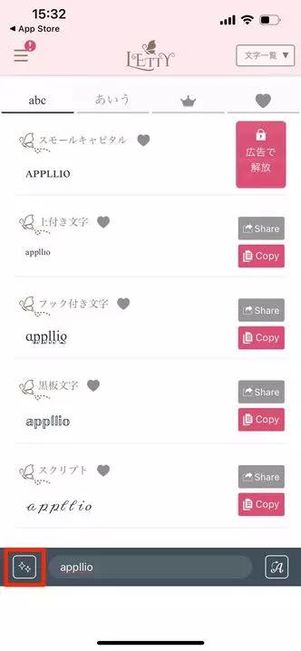

ニュアンス系のおしゃれ絵文字も
テキストボックスの左側にあるキラキラボタンをタップすると、特殊絵文字・記号がコピーできます。
絵文字は4つのカテゴリに分けられているので、それぞれのタブをタップし、好みの絵文字を見つけるといいでしょう。ヒエログリフ・象形文字などにも対応しています。
インスタDMを開き、メッセージ欄に特殊文字をペースト
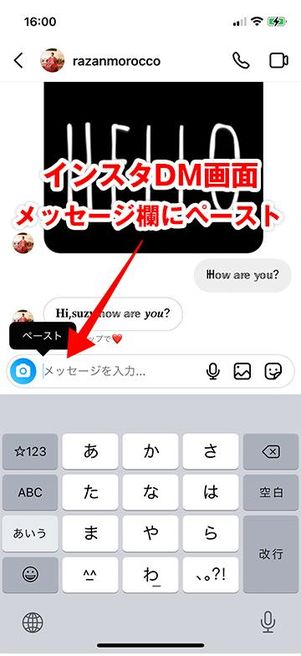
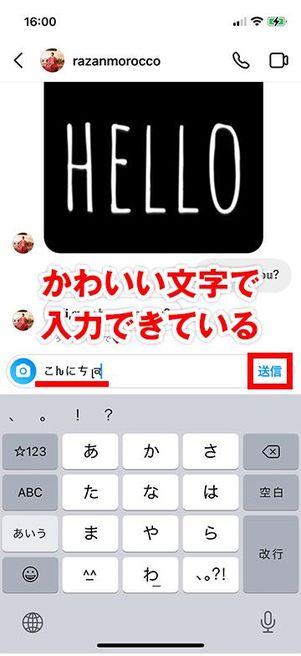
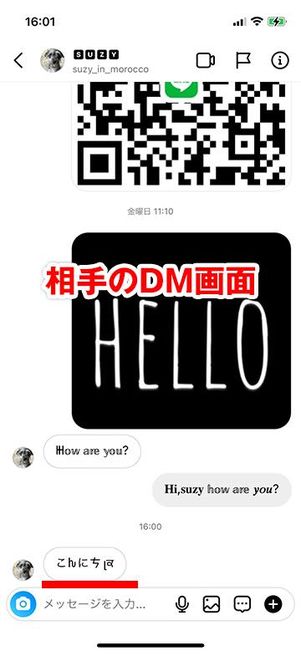
変換した文字がコピーできたらインスタDMを開き、メッセージ欄にペーストします。特殊文字の入力を確認し、[送信]ボタンをタップすればOKです。
特殊絵文字アプリ「Unicode Pad」(Android版のみ)


「Unicode」とは、世界の文字や象形文字などの古代文字、数学記号などさまざまな文字を収録する文字コード規格のことを指します。アプリ「Unicode Pad」では、カラフルな絵文字から、無料版ではなかなか開放されていない特殊フォントなどが豊富に揃っています。
Unicode Pad上で文字をコピーする
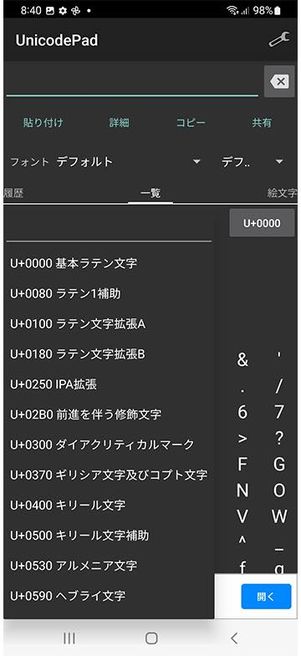

アプリを起動したら、画面上部の[一覧]タブをタップします。フォントの種類が一覧表示されるので、ここから好きなフォントを選択してください。
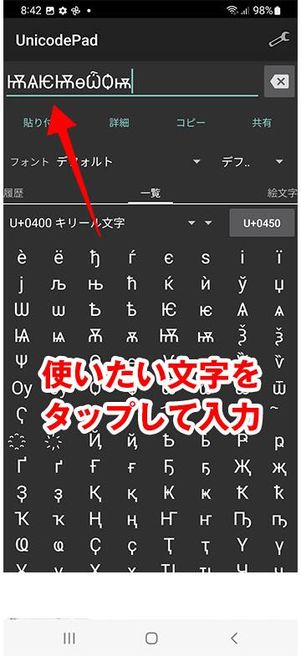

使いたい文字を1つずつタップしていくと、入力欄に文字が並びます。入力が済んだら[コピー]ボタンをタップしてください。
インスタDMを開き、メッセージ欄に特殊文字をペースト



インスタDMを開き、メッセージ欄を長押ししてクリップボードを呼び出します。続いて、特殊文字のコピーをタップすると、メッセージ欄へ入力が完了します。[送信]をタップすればOKです。
特殊絵文字アプリ「Unicode」(iOS版のみ)

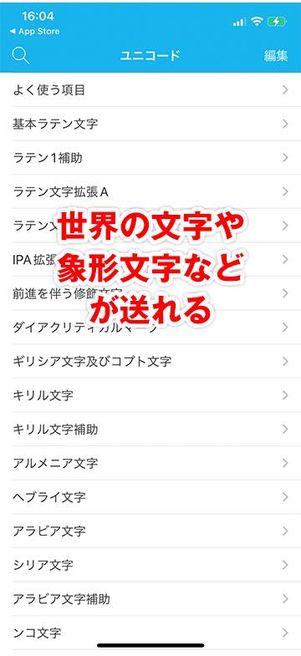
「Unicode」では、世界の文字や、記号などが揃っており、個性的な絵文字を使いたい人におすすめのアプリです。膨大な特殊文字が無料で使える一方で、一文字ずつしかコピーできないため、文章よりも特殊絵文字などの利用に適しているでしょう。
Unicodeで特殊文字をセレクトする



アプリを起動したら、フォントを選びます。キリル文字やタイ語、アラビア語のほか、ヒエログリフやくさび形文字なども用意されています。
続いて、画面に表示された文字の中から使いたい文字をタップして、コピーします。
インスタDMを開き、メッセージ欄にペースト
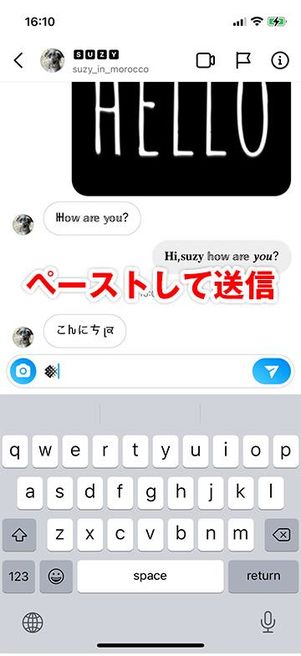
インスタDMを開いて、メッセージ欄にペーストして送信すればOKです。個性的な文字・絵文字を使って、おしゃれなメッセージを送ってみてください。
方法3:特殊文字専用のWebサイトを使う
アプリをダウンロードせずに特殊文字を利用したいユーザーには、専用サイトを使った方法がおすすめです。ChromeやSafariなどのWebブラウザからアクセスして使います。
特殊文字変換サイト「LINGOJAM」
Webサイト「LINGOJAM」では、テキストボックスに文字を入力するだけで、簡単に特殊フォントに変更が可能です。
まずは、SafariやChromeなどのブラウザから「LINGOJAM」へアクセスしてください。


続いて、テキストボックスの上段(PCでは左側)に文字を入力します。英数字のみに対応しているため、日本語のフォントの変更はできません。
テキストボックスの下段(PCでは右側)には、入力した文字の変更後の候補が表示されます。ここをスクロールし、好きなフォントを選んだらコピーしてください。
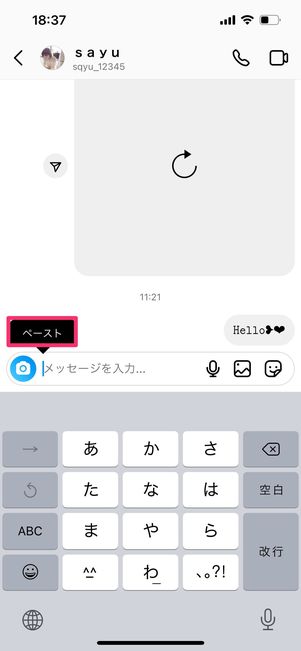
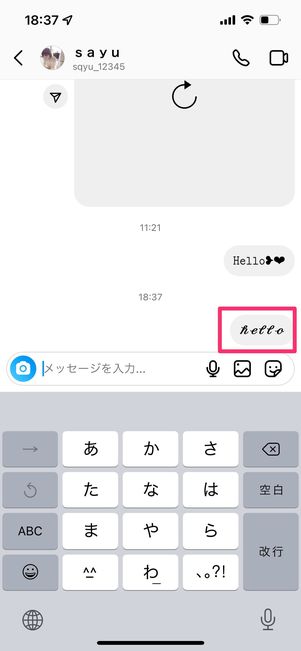
インスタDMを開き、文字入力欄で[ペースト]をします。さきほどLINGOJAMでコピーした特殊文字が反映されたら、[送信]してください。
特殊文字変換サイト「Plain Style」
「Plain Style」というWebサイトも、アルファベットや数字をさまざまな特殊文字に変更できます。アプリのダウンロードは不要です。
まずは、ChromeやSafariなどのWebブラウザから「Plain Style」へアクセスしてください。
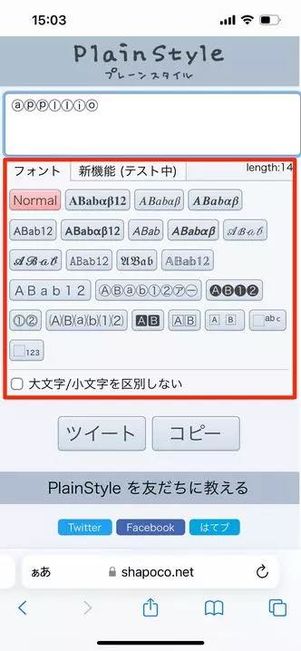

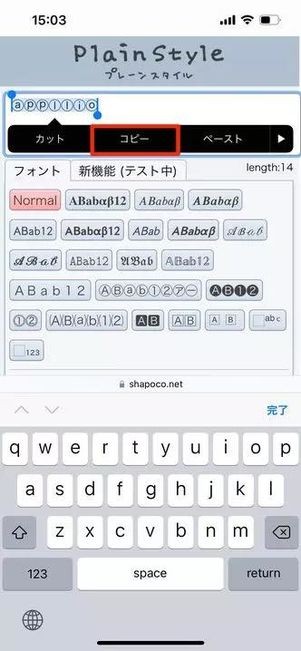
テキストボックス部分に文字(英数字)を入力したら、ボックスの下にあるフォント一覧から好きなものをタップしてください。
入力した文字が一括で変更されるので、すぐ下の[コピー]をタップ。変換された文字部分が自動選択されたら、もう一度[コピー]します。

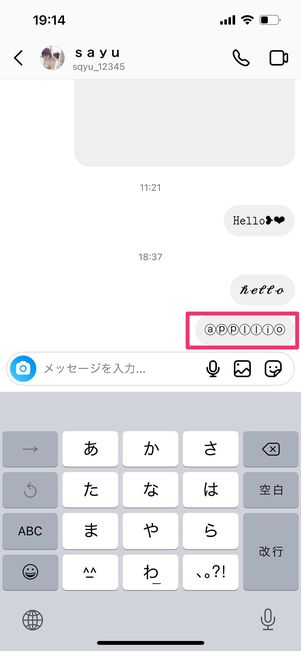
インスタDMを開いたら、メッセージ入力欄にペーストをします。先ほどコピーしておいた特殊文字が反映されるはずです。